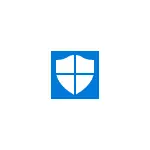
Bu baxışda - Windows 10 muxtar müdafiəçisini necə başlatmağı, eləcə də OS-in əvvəlki versiyalarında Windows Defender Offline-dan necə istifadə edəcəyiniz barədə - Windows 7, 8 və 8.1. Həmçinin bax: Windows 10, ən yaxşı pulsuz antivirus üçün ən yaxşı antivirus.
Windows 10 Defender Offline çalışır
muxtar müdafiəçisi istifadə etmək üçün, parametrləri (Start - gear icon və ya Win + i əsas) gedin "Update və Təhlükəsizlik" seçin və "Windows Defender" bölməsinə gedin.
Defender parametrlərinin altındakı "Windows muxtar müdafiəçisi" maddəsi var. Buna başlamaq üçün "Muxtariyyətini yoxlayın" düyməsini basın (saxlanılmamış sənədləri və məlumatları saxladıqdan sonra).
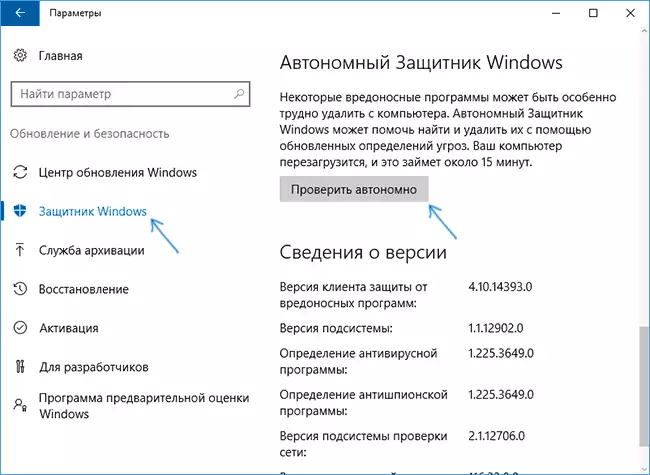
Tıklandıqdan sonra, kompüter yenidən başladacaq və avtomatik olaraq kompüterinizi viruslara və zərərli proqramlara avtomatik olaraq yoxlayacaq, axtarış və ya çıxarılması, Windows 10 işlədikdə çətin olan, lakin başlamazdan əvvəl mümkündür (bu vəziyyətdə baş verən kimi).
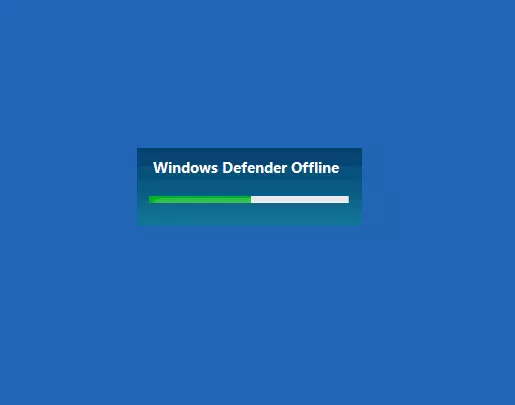
Çek bitdikdən sonra kompüter yenidən başlayacaq və bildirişlərdə yoxlama haqqında bir hesabat görəcəksiniz.
Windows Defender Offline, USB flash sürücüsü və ya disk yazın necə yükləmək olar
Windows Defender Offline Anti-Virus, ISO görüntüsü, bir disk yazma və ya sonrakı yükləmə üçün bir flash sürücüsü kimi yükləmək və bir kompüterin virus və zərərli proqramlara və zərərsiz proqramları yoxlamaq üçün bir flash sürücüsü olaraq mövcuddur. Üstəlik, bu vəziyyətdə yalnız Windows 10-da deyil, həm də OS-nin əvvəlki versiyalarında istifadə etmək mümkündür.
Windows Defender Offline-i burada yükləyə bilərsiniz:
- http://go.microsoft.com/fwlink/?Linkid=234124 - 64 bitlik versiyası
- http://go.microsoft.com/fwlink/?Linkid=234123 - 32 bitlik versiyası
Yükləndikdən sonra faylı işə salın, istifadə şərtləri ilə razılaşın və Windows Defender Offline yerləşdirmək istədiyiniz yeri seçin - avtomatik olaraq disk və ya flash sürücüyə yazın və ya ISO Image kimi qeyd edin.
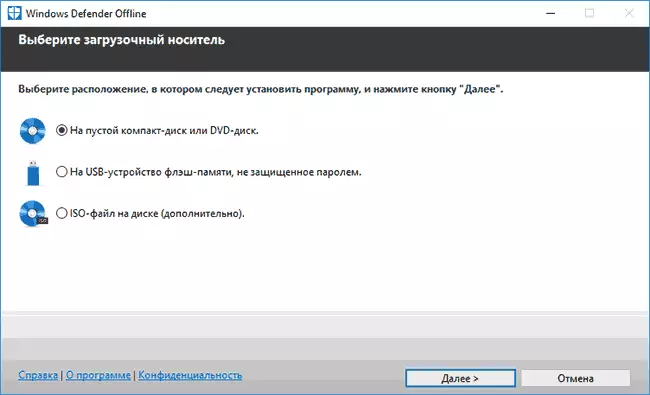
Bundan sonra, bu, prosedurun tamamlanmasını gözləmək və kompüterinizi və ya dizüstü kompüterinizi yoxlamaq üçün muxtar bir Windows qoruyucusu ilə açılış sürücüsünü istifadə etmək üçün qalacaq (bu tip yoxlamalarda ayrıca bir məqalə var - antivirus açılış diskləri və ) sürücü yanıb.
